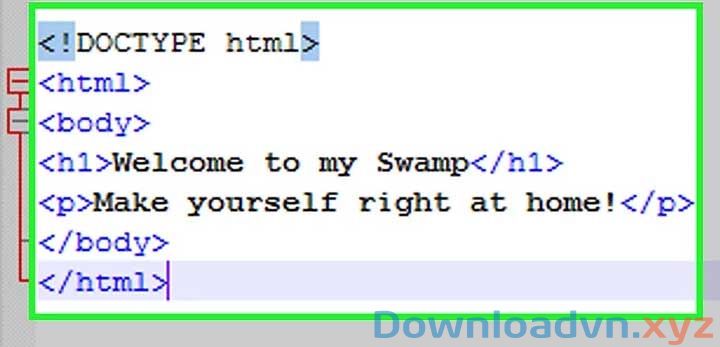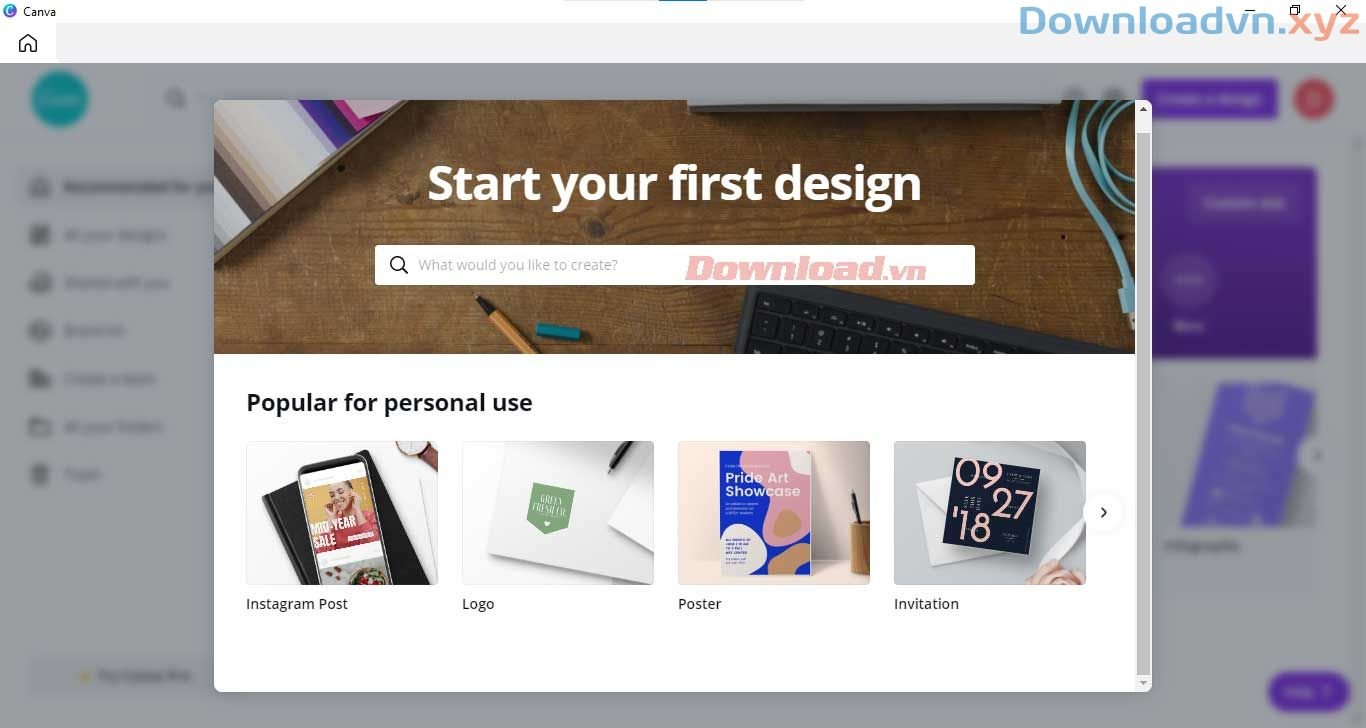Bạn có thể chỉnh sửa ảnh mau hơn bằng cách cài đặt các preset Lightroom . Nếu chưa biết, hãy cùng Downloadvn.Xyz tìm hiểu cách cài preset trong Adobe Lightroom Classic như làm sao nhé!

Adobe Lightroom vốn đã giàu tính năng nhưng bạn vẫn cũng có thể chỉnh sửa ảnh nhanh hơn khi cài các preset Lightroom do nhà phát triển bên thứ ba hoặc nhiếp ảnh gia tạo ra. Preset chính là kiểu chỉnh sửa độc đáo của nhiếp ảnh gia. Bạn cần trải qua vài bước để có hình ảnh như ý bằng cách dùng các thanh trượt trong module Develop. Thế nhưng, nhờ một preset bao gồm mọi thứ các địa thế slider, bạn có thể thực hành điều đó chỉ bằng một click.
Cách cài đặt preset Lightroom từ module Library
Module Library là màn hình đầu tiên bạn sẽ thấy lúc mở chương trình này. Thêm một preset Lightroom bằng các bước sau:
1. Tải file file preset Lightroom dạng zip trong thư mục của nhà phát triển bạn muốn. Lưu ý, bạn chẳng cần bung file nó. Chọn file zip để giữ nguyên cấu trúc thư mục của group preset như ý nhà phát triển.
2. Trên module Library , chọn File > Import Develop Profiles and Presets .
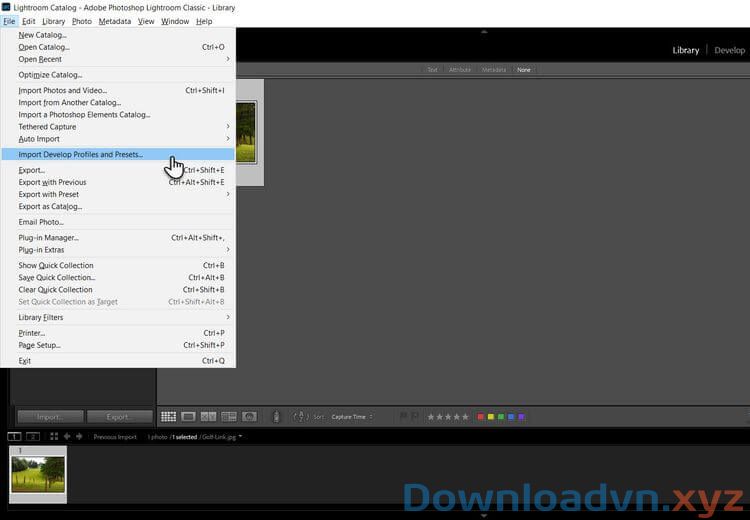
3. Tới địa thế của file preset đó và chọn nó.
4. Chọn nút Import để cài đặt preset trong Lightroom.
Cách cài preset Lightroom từ module Develop
Module Develop là chỗ chỉnh sửa ảnh chính trong Lightroom. Phần Presets ở trên bảng bên trái chứa mọi thứ các thiết lập trước mặc định & đã cài. Bạn cũng có thể có thể cài đặt và gỡ cài đặt một preset từ màn hình này.
1. Download file preset. Bạn chẳng cần giải nén file zip đó để không thay đổi cấu trúc nhóm preset của nhà phát triển.
2. Chuyển sang module Develop từ Library .
3. Giao diện Lightroom Classic có phần Presets ở trên bảng bên trái phía dưới phần Navigator . Click icon + ở bên phải của phần Presets.
4. Chọn Import Presets từ menu thả xuống.
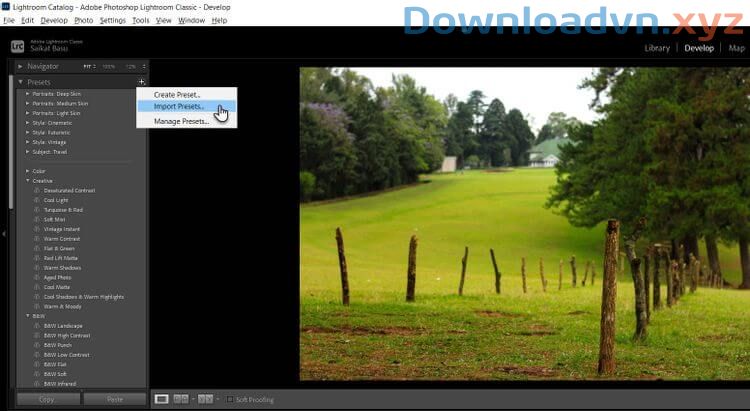
5. Tới thư mục preset Lightroom đã giải nén và chọn nó.
6. Chọn Import .
7. Tất cả preset trong thư mục sẽ được nhập và liệt kê ở phần Presets .
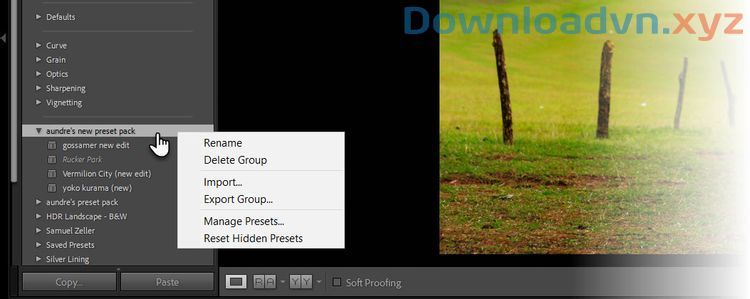
Không thích một preset? Trước tiên, chọn nó trong danh sách, rồi bấm chuột phải và chọn Delete Group. Bạn cũng cũng có thể mở rộng nhóm đó và xóa từng preset trong gói đã cài.
Cách thêm preset trong Adobe Lightroom cho desktop
- Thêm preset vào Lightroom rất đơn giản. Bạn có 2 cách:
- Chọn File > Import Profiles and Presets .
- Chọn icon Edit nếu bảng đó không hiển thị. Tiếp theo, chọn nút Presets > click icon 3 chấm > chọn Import Presets .
Trên đây là cách cài đặt preset trong Adobe Lightroom . Bạn cũng đều có thể tham khảo thêm cách dùng các điều khiển chỉnh sửa và preset trong Adobe Lightroom trên Download.vn. Hi vọng bài viết hữu ích với những bạn.
Cách cài đặt preset Lightroom,Adobe Lightroom,preset Adobe Lightroom,cách dùng preset Adobe Lightroom,cài đặt Adobe Lightroom,preset Lightroom,cách cài preset Lightroom
Nội dung Cách cài đặt preset Lightroom được tổng hợp sưu tầm biên tập bởi: Downloadvn Xyz. Mọi ý kiến vui lòng gửi Liên Hệ cho downloadvn.xyz để điều chỉnh. downloadvn.xyz tks.
Bài Viết Liên Quan
Bài Viết Khác
- Download CorelDraw 2020 Link Tải Google Drive
- Hướng dẫn đặt lịch cắt tóc trên ứng dụng 30shine
- Download ITools Setup 4.4.5.6 Full Cr@ck Link Tải Google Drive
- Hướng dẫn thêm phó nhóm trên Zalo
- Download Tải Office cho MacOS bản 2019 – 2021 Full Cr@ck Link Tải Google Drive
- Genshin Impact: Top đội hình mạnh để build cùng Raiden Shogun
![]() ☎ 028 7300 3894 – 0932 015 486 (Zalo) Fb.com/truongtintphcm
☎ 028 7300 3894 – 0932 015 486 (Zalo) Fb.com/truongtintphcm
“Trường Tín Uy Tín Làm Nên Thương Hiệu”
Xem Nhanh: Dịch vụ sửa máy tính - Dịch vụ sửa máy in - Dịch vụ nạp mực máy in - Dịch vụ cài lại win - Dịch vụ cứu dữ liệu - Dịch vụ vệ sinh laptop - Dịch vụ cài đặt máy tính
Nội Dung Bài Viết